Wie Sie Ihr Android-Telefon ohne Dateiverlust entsperren
Feb 25, 2025 • Filed to: Geräte entsperren • Proven solutions
- Teil 1. Entsperren eines Android-Telefons mit dr.fone - Bildschirm entsperren (Android) (Empfohlen)
- Teil 2. Entsperren eines Android-Telefons ohne Dateiverlust mit Aroma File Manager
- Teil 3. Nutzung von Minimal ADB und Fastboot, um Ihr Android-Telefon zu entsperren
- Teil 4. Entsperren eines Android-Telefons ohne Dateiverlust mit Hilfe des Google-Accounts
Teil 1. Entsperren eines Android-Telefons mit dr.fone - Bildschirm entsperren (Android)
Wenn Sie oder jemand anderes versehentlich Ihr Passwort für den Sperrbildschirm vergessen oder falsch eingegeben hat und somit eine permanente Sperre des Geräts aufgetreten ist, wollen Sie natürlich erst einmal nach Wegen suchen, um es wieder zu entsperren. Wenn Sie allerdings nicht mit dem Internet verbunden sind oder Ihren Google-Account nicht für Ihr Gerät registriert haben, ist Ihre letzte Möglichkeit, Ihr Gerät auf die Werkseinstellungen zurückzusetzen. Das hat zur Folge, dass alle Daten auf Ihrem Gerät gelöscht werden. Wenn Sie Ihren Sperrbildschirm entsperren wollen, ohne sich dabei um die Daten Sorgen machen zu müssen, ist dr.fone - Bildschirm entsperren (Android) genau die richtige Wahl.

dr.fone - Bildschirm entsperren (Android)
Entfernen Sie 4 Arten von Android-Displaysperren ohne Datenverlust
- Kann 4 Arten von Displaysperren entfernen - Muster, PIN, Passwort & Fingerabdruck.
- Entfernt nur die Displaysperre, keinerlei Datenverlust.
- Kein technisches Wissen benötigt, jeder kann es benutzen.
- Funktioniert für die Samsung Galaxy-S/Note/Tab-Serien. Weitere werden noch hinzugefügt.
Schritte zum Entsperren eines Android-Telefons mit dr.fone - Bildschirm entsperren (Android)
1. Schließen Sie Ihr Android-Telefon an Ihrem PC an, auf dem Sie dr.fone installiert haben und starten Sie das Programm. Sobald es geöffnet ist, wählen Sie "Weitere Funktionen".

2. Dann sollten Sie die Option "Android Bildschirm entsperren" sehen und anklicken.

3. Klicken SIe auf den "Starten"-Button, wenn Ihr Gerät erkannt wurde.
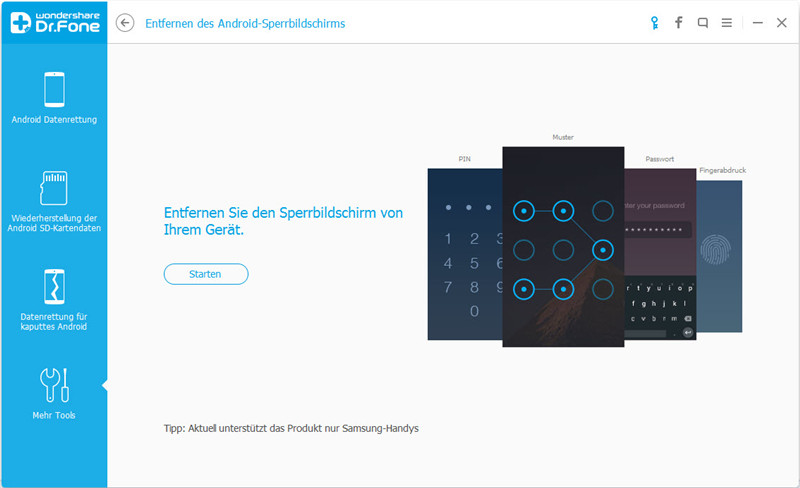
4. Folgen Sie den Anweisungen des Programms, um das Android-Telefon in den "Download-Modus" zu versetzen.
- 1. Schalten Sie das Telefon aus.
- 2. Drücken Sie "Lautstärke verringern" + "Home Button" + "Power Button" gleichzeitig.
- 3. Drücken Sie "Lautsträke erhöhen, um in den Download-Modus zu gelangen.
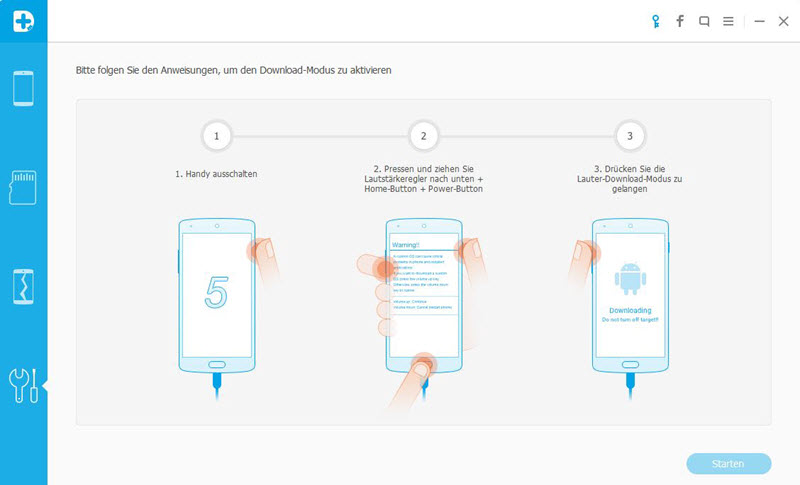
5. Der Ladeprozess wird wenige Minuten dauern, weil zuerst die Kompatibilität Ihres Geräts geprüft werden muss.
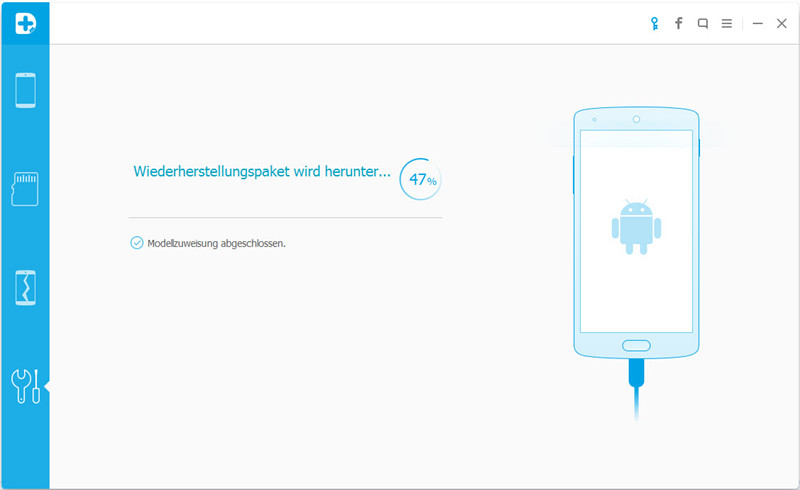
6. Warten Sie, bis alles erledigt ist. Dann sollten Sie schon sehen können, dass Ihr Gerät keine Displaysperre mehr zeigt.
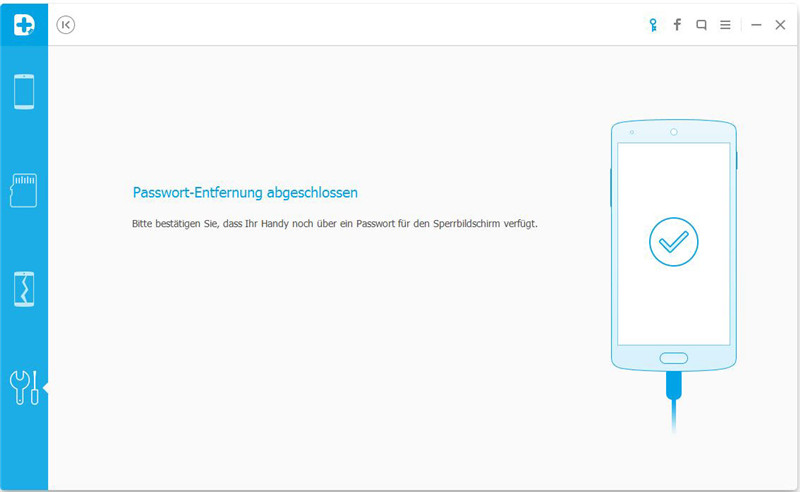
So entsperren Sie Ihr Android-Telefon mit nur einem Klick durch dr.fone von Wondershare.
Teil 2.Entsperren eines Android-Telefons ohne Dateiverlust mit Aroma File Manager
Wenn Sie nicht in der Lage waren, Ihre W-LAN- oder Datenverbindung oder das USB-Debugging zu aktivieren, ist dies der Weg für Sie, um die Displaysperre zu beseitigen. Das könnte etwas komplizierter werden, aber es sollte funktionieren.
Schritte
1. Laden Sie Aroma File Manager auf Ihren PC herunter. Dies ist ein Programm, das Sperrbildschirme entfernt und Android-Nutzer kostenlos zur Verfügung steht.
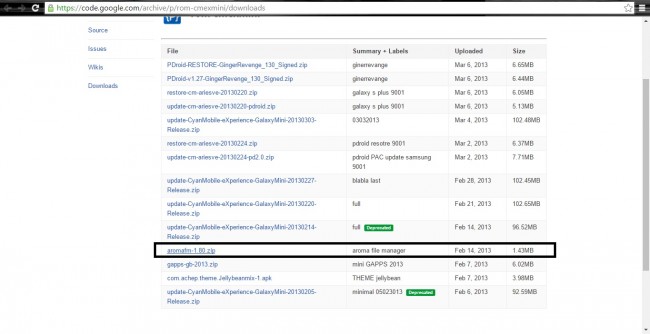
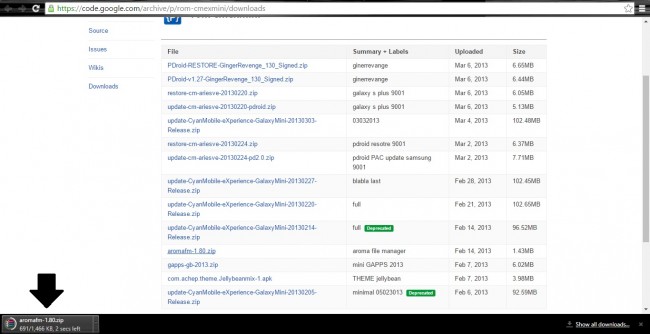
2. Gehen Sie in Ihren Download-Ordner und kopieren Sie die heruntergeladene Zip-Datei.
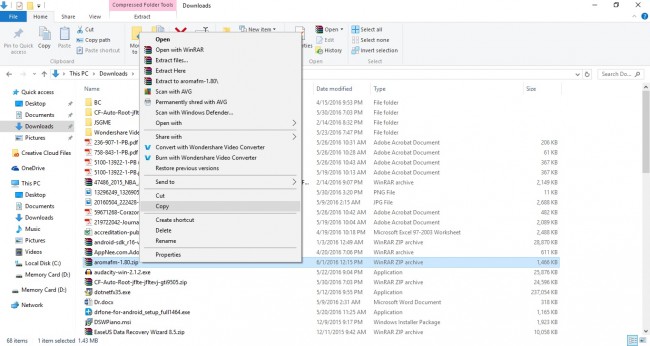
3. Schließen Sie Ihre Speicherkarte, die Sie später in Ihr Telefon stecken können, an Ihrem PC an. Gehen Sie dann zur Liste der verbundenen Geräte und wählen Sie die Speicherkarte.
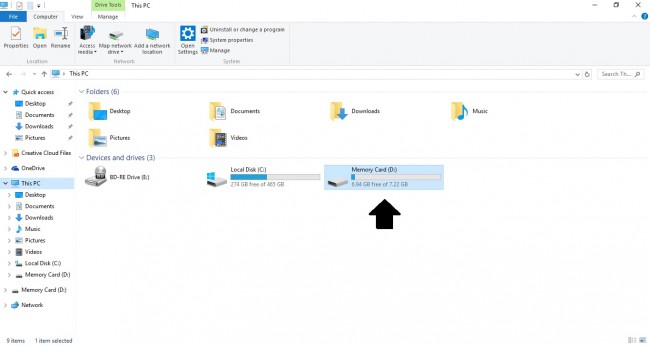
4. Fügen Sie die kopierte Aroma-Zip-Datei ein. Sobald das Kopieren fertig ist, nehmen Sie die Speicherkarte aus Ihrem PC und stecken Sie sie in Ihr Android-Telefon.
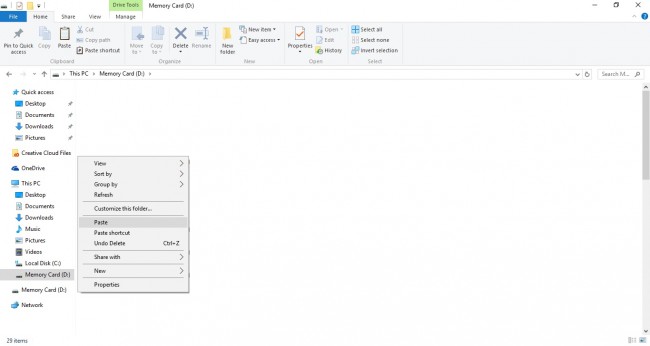
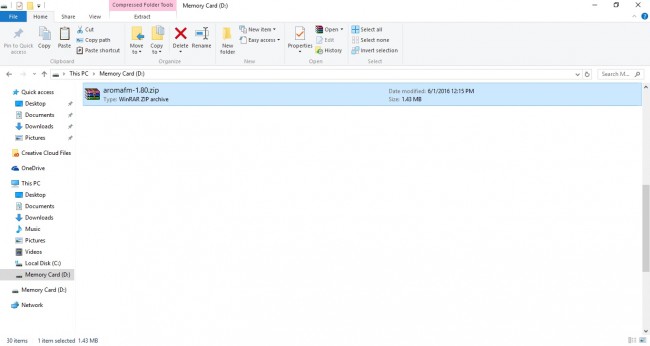
5. Wechseln Sie auf Ihrem Gerät in den Wiederherstellungsmodus. Jedes Android-Gerät hat seinen eigenen Weg, um in den Wiederherstellungsmodus zu gelangen, schauen Sie also einfach mal die Anleitung für den Wiederherstellungsmodus und suchen Sie nach Ihrem Gerät.
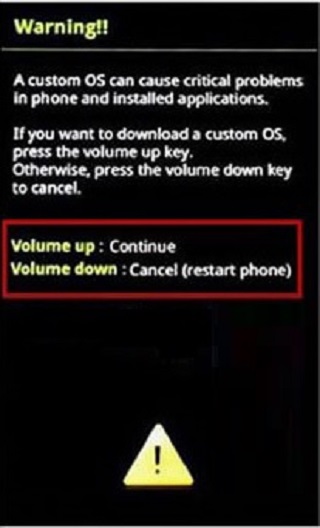
6. Wenn Sie schon im Android - Datenrettungsmodus sind, benutzen Sie die Lautstärkeregler, um zu "apply update from external storage" zu navigieren und wählen Sie dann die Zip-Datei aus, die Sie vorhin kopiert haben. Diese wird dann auf Ihr Gerät installiert.
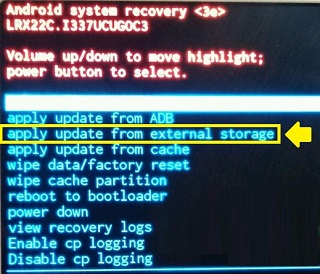
7. Starten Sie Ihr Gerät danach neu. Der Wiederherstellungsmodus wird dann als Aroma File Manager gestartet. Gehen Sie in dessen Einstellungen und wählen Sie "Automount all devices on start". Starten Sie dann das Gerät neu. Zurück im Aroma File Manager gehen Sie in das Verzeichnis data>system. Überprüfen Sie, ob unten stehende Einträge existieren. Falls ja, löschen Sie diese. Starten Sie dann wieder neu.
gesture.key (pattern) / password.key (password)
locksettings.db
locksettings.db-shm
locksettings.db-wal
signature.key
sparepassword.key
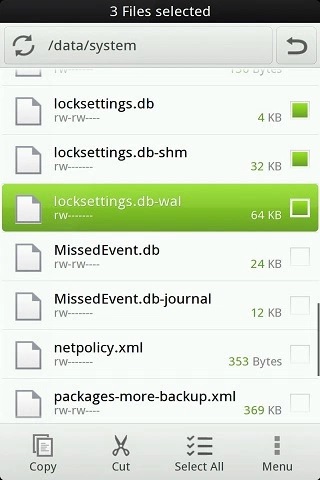
Jetzt ist Ihr Gerät neu gestartet und Ihr Android-Sperrbildschirm ist immernoch gesperrt. Geben Sie einfach irgendetwas ein und es wird sich entsperren. Auf diese Weise entsperren Sie ein Android-Telefon mit Aroma File Manager.
Teil 3.Nutzung von Minimal ADB und Fastboot, um Ihr Android-Telefon zu entsperren
Wenn Sie sich zwar nicht mit dem Internet verbinden, aber glücklicherweise die USB-Debugging-Option aktivieren konnten, bevor Ihr Gerät gesperrt wurde, kann Ihnen ARONSDB aus dem Android SDK-Paket helfen.
Schritte
1. Gehen Sie zur Minimal ADB and Fastboot Downloadseite.
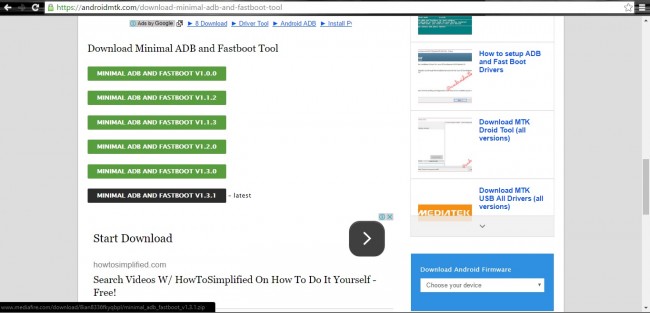
2. Laden Sie die aktuellste Version des Programms herunter.
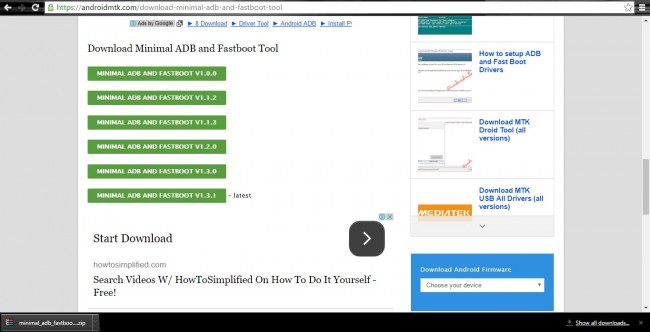
3. Öffnen Sie die heruntergeladene Minimal ADB- und Fastboot-Zip-Datei und installieren Sie es.
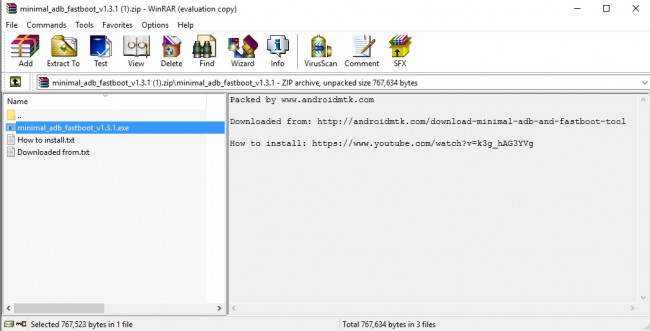
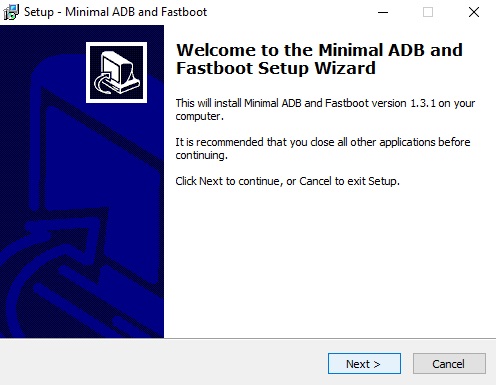
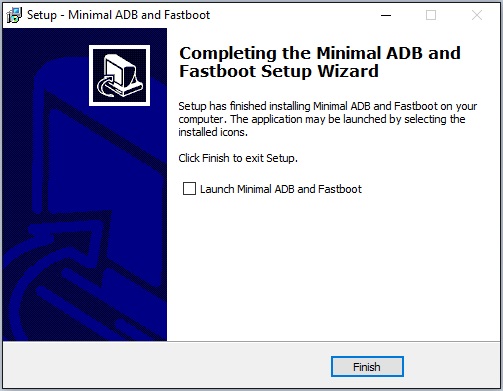
4. Gehen Sie sicher, dass Ihr Gerät verbunden ist, und gehen Sie dann in das Installationsverzeichnis von Minimal ADB und Fastboot.
Dieser PC [Win 8& 10] oder Mein Computer [Windows 7 & älter]> Volume (C:) [primäre Festplatte]> Program Files [für 32-bit] oder Program Files (x86) [für 64-bit] > Minimal ADB and Fasboot.
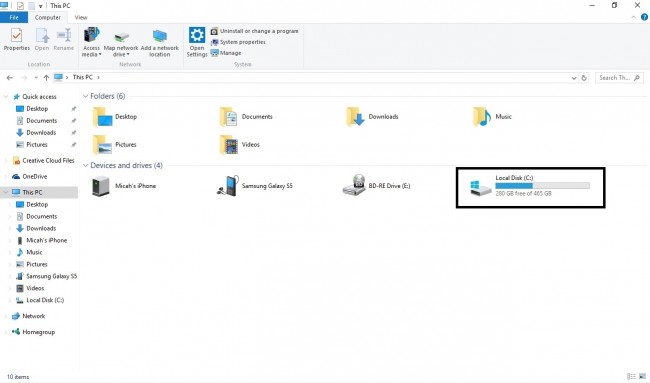
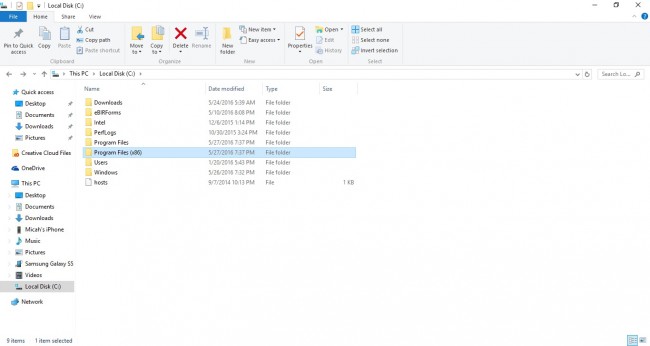
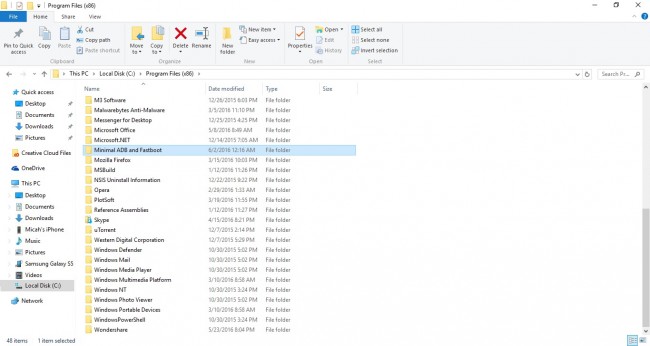
5. Halten Sie im Ordner die Shift-Taste auf Ihrer Tastatur gedrückt und klicken Sie mit der rechten Maustaste. Die Option "Eingabeaufforderung hier öffnen" wird angezeigt werden. Wählen Sie diese aus.
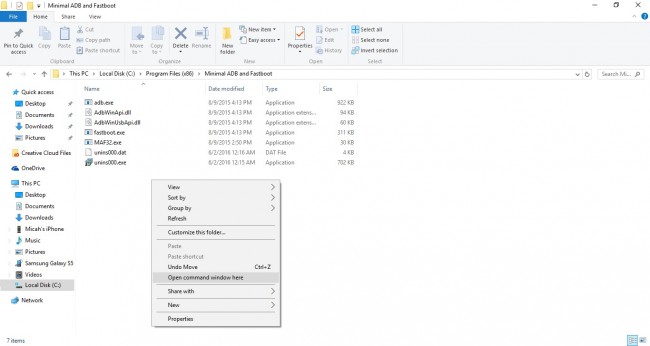
6. ADB Terminal wird nun erscheinen. Geben Sie jetzt zuerst adb devices ein. Das dient zur Überprüfung, ob Ihr Gerät von ADB erkannt wird. Wenn kein Gerät aufgelistet wird, entfernen Sie Ihr Gerät und schließen Sie es erneut an. Geben Sie dann nochmal den Befehl ein. Falls Ihr Gerät schon aufgelistet wurde, fahren Sie einfach fort.
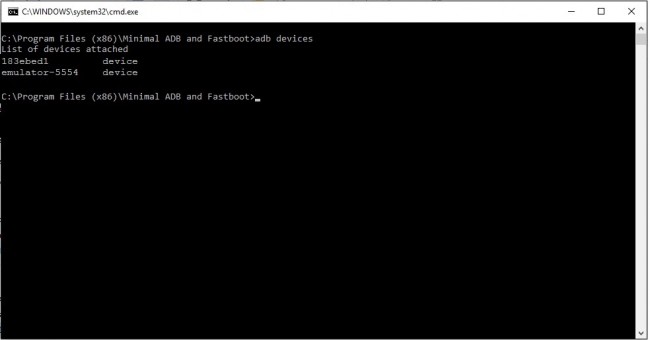
7. Geben Sie schließlich die folgenden Befehle nacheinander ein. Diese Befehle werden die Displaysperre beseitigen.
adb shell
cd /data/data/com.android.providers.settings/databases
sqlite3 settings.db
update system set value=0 where
name='lock_pattern_autolock';
update system set value=0 where
name='lockscreen.lockedoutpermanently';
.quit
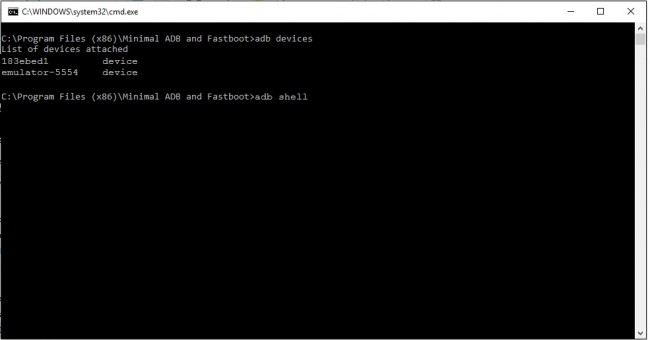
Dies sollte funktionieren, wenn Sie Ihr USB-Debugging vor der Sperre aktiviert haben. So entsperren Sie Ihr Android-Gerät mit ADB.
Teil 4.Entsperren eines Android-Telefons ohne Dateiverlust mit Hilfe des Google-Accounts
Mit etwas Glück haben Sie Ihr W-LAN aktiviert gelassen und sind mit dem Internet verbunden. Dann ist dies der einfachste Weg, um die Displaysperre aufzuheben.
Schritte
1. Geben Sie solange ein falsches Passwort oder Muster ein, bis "Passwort/Muster vergessen" unten erscheint. Wählen Sie dies dann aus.
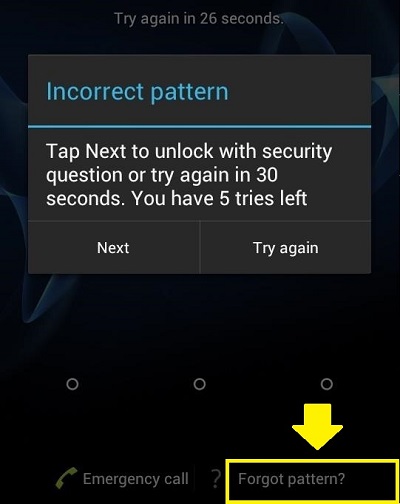
2. Markieren Sie "Google Account Details eingeben" aus und tippen Sie auf weiter.
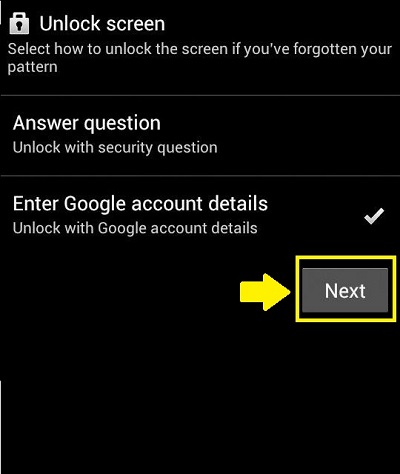
3. Geben Sie den Benutzernamen und das Passwort Ihres Google-Accounts ein. Schon sind Sie fertig.
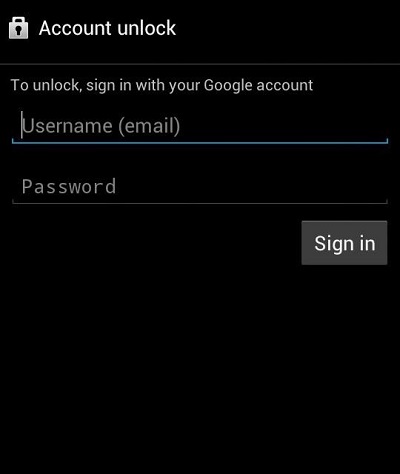
Ihnen wird die Option gegeben, ein neues Passwort oder Muster einzugeben, direkt nachdem Sie Ihren Google-Account eingegeben haben. Falls dies nicht geschieht, muss Google Ihnen eine E-Mail mit einem temporären Passwort oder Muster geschickt haben, das Sie zur Entsperrung der Displaysperre nutzen können.
Android Bildschirm entsperren
- ● Daten verwalten/übertragen
- ● Daten wiederherstellen
- ● Bildschirm entsperren/aktivieren
- ● FRP-Sperre
- ● Android-Probleme beheben

















Julia Becker
staff Editor